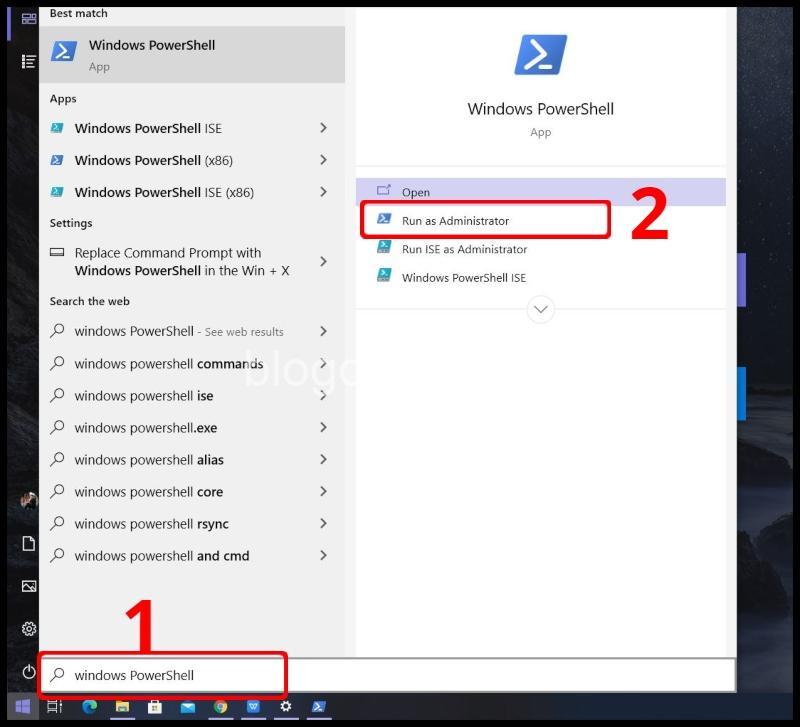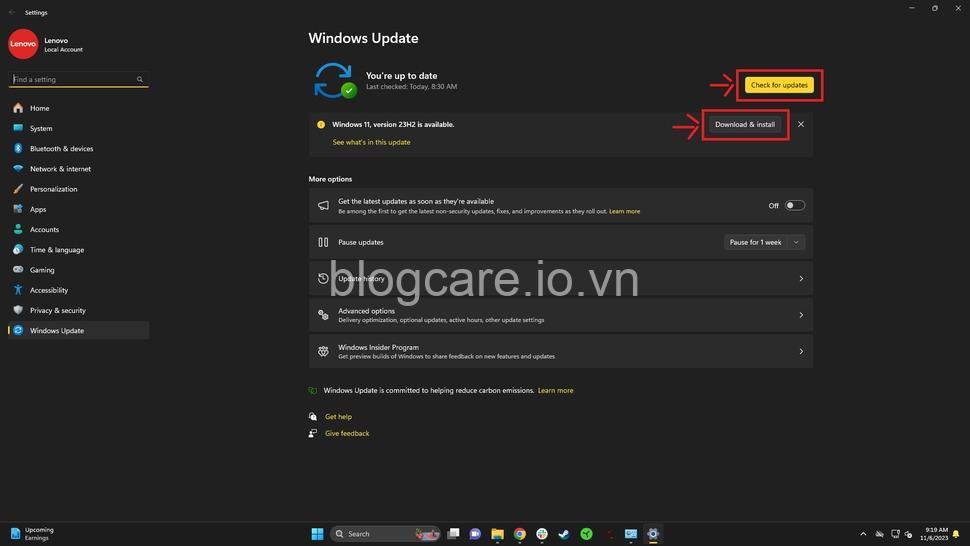Muốn thoát khỏi sự phiền toái của quảng cáo trên Windows 10? Bài viết này sẽ hướng dẫn bạn cách tắt quảng cáo một cách hiệu quả và an toàn, từ Menu Start, ứng dụng, Taskbar đến Windows Store. Hãy cùng theo dõi bài viết dưới đây của blogcare.io.vn.
II. Hướng dẫn chi tiết cách tắt quảng cáo
Windows 10 vốn nổi tiếng là hệ điều hành ổn định và tiện dụng, nhưng đôi khi những quảng cáo bất ngờ xuất hiện có thể khiến bạn cảm thấy khó chịu. Vậy làm sao để tắt quảng cáo trong Windows 10 một cách hiệu quả và an toàn? Hãy cùng BLOG CARE khám phá ngay thôi!
Tắt quảng cáo trong Menu Start:
Bạn muốn loại bỏ những gợi ý, quảng cáo phiền phức trong Menu Start? Hãy làm theo các bước sau:
- Mở Settings (nhấn tổ hợp phím Windows + I).
- Chọn Personalization > Start.
- Tắt hai tùy chọn “Show suggestions occasionally” và “Show recently added apps”.
Tắt quảng cáo trong ứng dụng:
Bạn muốn ngăn chặn các quảng cáo xuất hiện trong các ứng dụng? Hãy làm theo các bước sau:
- Mở Settings.
- Chọn Privacy.
- Chọn General và tắt tùy chọn “Tailored experiences”.
- Chọn Diagnostics & feedback và tắt tùy chọn “Send optional diagnostic data”.
Tắt quảng cáo trong Taskbar:
Bạn muốn Taskbar trở nên gọn gàng và không còn bị quảng cáo làm phiền? Hãy làm theo các bước sau:
- Kích chuột phải vào Taskbar.
- Chọn “Taskbar settings”.
- Tắt tùy chọn “Show recommendations in Taskbar”.
Tắt quảng cáo từ Windows Store:
Bạn muốn tránh những gợi ý, quảng cáo không mong muốn trong Windows Store? Hãy làm theo các bước sau:
- Mở Windows Store.
- Nhấp vào “Account” ở góc trên bên phải.
- Chọn “Settings”.
- Tắt tùy chọn “Show me suggested content”.
Sử dụng phần mềm diệt quảng cáo:
Ngoài cách tắt quảng cáo thủ công, bạn cũng có thể sử dụng các phần mềm diệt quảng cáo để chặn quảng cáo hiệu quả hơn. Một số phần mềm diệt quảng cáo phổ biến như Adblock Plus, uBlock Origin, AdGuard có thể giúp bạn chặn quảng cáo hiệu quả trên nhiều trình duyệt web và ứng dụng.
Để sử dụng phần mềm diệt quảng cáo, bạn cần tải xuống và cài đặt chúng trên máy tính của mình. Sau khi cài đặt, phần mềm sẽ tự động chặn các quảng cáo khi bạn truy cập vào các trang web hoặc sử dụng các ứng dụng.

III. Những câu hỏi thường gặp về cách tắt quảng cáo trong Windows 10
1. Tắt quảng cáo có ảnh hưởng đến tính năng của Windows 10 không?
Việc tắt quảng cáo trong Windows 10 có thể ảnh hưởng đến một số tính năng của hệ điều hành, chẳng hạn như gợi ý ứng dụng, thông tin cập nhật, hoặc các tính năng cá nhân hóa khác. Tuy nhiên, hầu hết các chức năng quan trọng vẫn hoạt động bình thường.
2. Tắt quảng cáo có an toàn cho máy tính không?
Các phương pháp tắt quảng cáo được chia sẻ trong bài viết này đều an toàn cho máy tính của bạn. Tuy nhiên, khi sử dụng phần mềm diệt quảng cáo, bạn nên chọn những phần mềm uy tín và đáng tin cậy để tránh tình trạng máy tính bị nhiễm virus hoặc phần mềm độc hại.
3. Tôi có thể tắt quảng cáo trên các phiên bản Windows khác ngoài Windows 10 không?
Có, bạn cũng có thể tắt quảng cáo trên các phiên bản Windows khác, chẳng hạn như Windows 7 hoặc Windows 8. Tuy nhiên, các bước thực hiện có thể khác nhau tùy thuộc vào phiên bản Windows mà bạn đang sử dụng.
4. Tôi cần phải cập nhật thông tin về cách tắt quảng cáo thường xuyên không?
Microsoft thường xuyên cập nhật Windows 10 và có thể thay đổi cách thức hiển thị quảng cáo trong các phiên bản mới. Do đó, bạn nên thường xuyên cập nhật thông tin về cách tắt quảng cáo để đảm bảo hiệu quả.
IV. Kết luận
Hy vọng bài viết này đã giúp bạn hiểu rõ hơn về cách tắt quảng cáo trong Windows 10. Hãy thử áp dụng những phương pháp được chia sẻ và tận hưởng trải nghiệm sử dụng Windows 10 mượt mà và hiệu quả hơn!
Bạn có muốn chia sẻ kinh nghiệm của mình về cách tắt quảng cáo trong Windows 10? Hãy để lại bình luận bên dưới!
Hãy ghé thăm blogcare.io.vn để khám phá thêm những bài viết hấp dẫn về du lịch, ẩm thực và văn hóa!
EAVs:
- Windows 10 – Phiên bản – 20H2, 21H2
- Quảng cáo – Loại – Menu Start, Ứng dụng, Taskbar, Windows Store
- Menu Start – Tùy chọn – Show suggestions occasionally, Show recently added apps
- Ứng dụng – Tùy chọn – Tailored experiences, Send optional diagnostic data
- Taskbar – Tùy chọn – Show recommendations in Taskbar
- Windows Store – Tùy chọn – Show me suggested content
- Phần mềm diệt quảng cáo – Tên – Adblock Plus, uBlock Origin, AdGuard
- Phần mềm diệt quảng cáo – Tính năng – Chặn quảng cáo, Bảo mật
- Tắt quảng cáo – Phương pháp – Cài đặt, Phần mềm, Tắt dịch vụ
- Tắt quảng cáo – Ưu điểm – Nâng cao hiệu suất, Bảo mật
- Tắt quảng cáo – Nhược điểm – Ảnh hưởng tính năng
- Windows 10 – Cài đặt – Personalization, Privacy, Diagnostics & feedback
- Windows 10 – Dịch vụ – Windows Defender Firewall, Windows Update, Windows Search
- Người dùng – Mục tiêu – Tắt quảng cáo, Nâng cao trải nghiệm
- Quảng cáo – Mục đích – Tiếp thị, Thu nhập
- Ứng dụng – Chức năng – Giao tiếp, Giải trí, Làm việc
- Phần mềm diệt quảng cáo – Loại – Miễn phí, Trả phí
- Phần mềm diệt quảng cáo – Hỗ trợ – Windows, Mac, Android
- Windows 10 – Hệ điều hành – Microsoft
- BLOG CARE – Nghề nghiệp – Blogger
EREs:
- Windows 10 (Hệ điều hành) – Chứa – Quảng cáo
- Quảng cáo – Hiển thị – Menu Start
- Quảng cáo – Hiển thị – Ứng dụng
- Quảng cáo – Hiển thị – Taskbar
- Windows Store – Hiển thị – Quảng cáo
- Người dùng – Tắt – Quảng cáo
- Phần mềm diệt quảng cáo – Chặn – Quảng cáo
- Menu Start – Giao diện – Windows 10
- Ứng dụng – Chạy – Windows 10
- Taskbar – Hiển thị – Windows 10
- Windows Store – Ứng dụng – Windows 10
- Tắt quảng cáo – Cải thiện – Trải nghiệm
- Cài đặt – Thay đổi – Cấu hình Windows 10
- Phần mềm diệt quảng cáo – Sử dụng – Máy tính
- Người dùng – Sử dụng – Windows 10
- Ứng dụng – Hỗ trợ – Windows 10
- Tắt quảng cáo – Cải thiện – Hiệu suất
- Phần mềm diệt quảng cáo – Bảo vệ – Máy tính
- Quảng cáo – Ảnh hưởng – Trải nghiệm
- Menu Start – Cung cấp – Thông tin
Semantic Triples:
- (Windows 10, chứa, Quảng cáo)
- (Quảng cáo, hiển thị, Menu Start)
- (Quảng cáo, hiển thị, Ứng dụng)
- (Quảng cáo, hiển thị, Taskbar)
- (Windows Store, hiển thị, Quảng cáo)
- (Người dùng, tắt, Quảng cáo)
- (Phần mềm diệt quảng cáo, chặn, Quảng cáo)
- (Menu Start, giao diện, Windows 10)
- (Ứng dụng, chạy, Windows 10)
- (Taskbar, hiển thị, Windows 10)
- (Windows Store, ứng dụng, Windows 10)
- (Tắt quảng cáo, cải thiện, Trải nghiệm)
- (Cài đặt, thay đổi, Cấu hình Windows 10)
- (Phần mềm diệt quảng cáo, sử dụng, Máy tính)
- (Người dùng, sử dụng, Windows 10)
- (Ứng dụng, hỗ trợ, Windows 10)
- (Tắt quảng cáo, cải thiện, Hiệu suất)
- (Phần mềm diệt quảng cáo, bảo vệ, Máy tính)
- (Quảng cáo, ảnh hưởng, Trải nghiệm)
- (Menu Start, cung cấp, Thông tin)